
Hướng dẫn sử dụng An toàn cá nhân
Đảm bảo an toàn cho chính bạn và bảo mật dữ liệu của bạn
Hướng dẫn này cung cấp các chiến lược và giải pháp cho bất kỳ ai muốn hiểu rõ hơn và kiểm soát tốt hơn việc chia sẻ tài khoản, thiết bị và thông tin của họ liên quan đến Apple. Tài liệu này cũng có thể giúp bạn cắt đứt sự ràng buộc kỹ thuật số với những người bạn không muốn kết nối nữa.

Các giải pháp được hướng dẫn
Để được trợ giúp có hướng dẫn về cách quản lý việc chia sẻ và truy cập, hãy sử dụng:
Kiểm tra an toàn trên iPhone (iOS 16 trở lên*), hoặc
Danh sách kiểm tra:
* Cách tìm phiên bản iOS: Cài đặt > Cài đặt chung > Giới thiệu
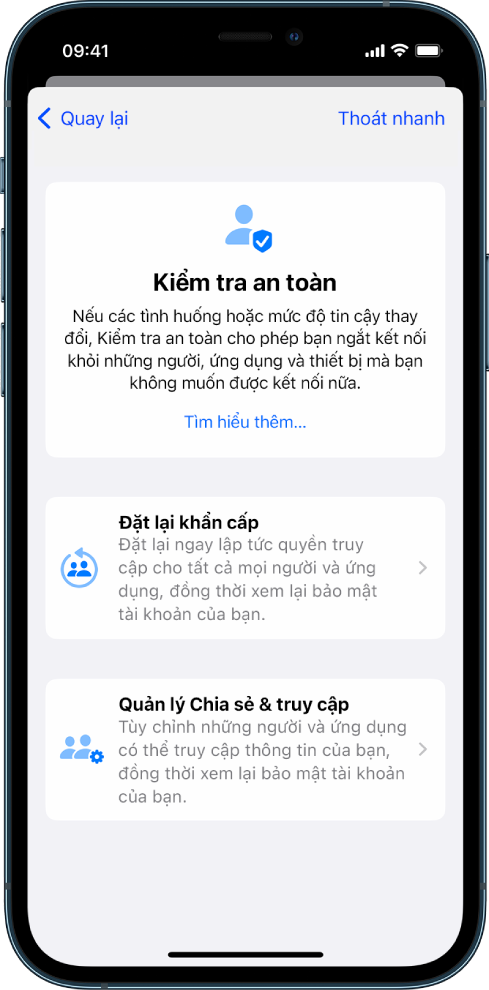
Sử dụng Kiểm tra an toàn
Dễ dàng xem lại và cập nhật việc chia sẻ với từng người và ứng dụng – tất cả trên iPhone của bạn (iOS 16 trở lên).
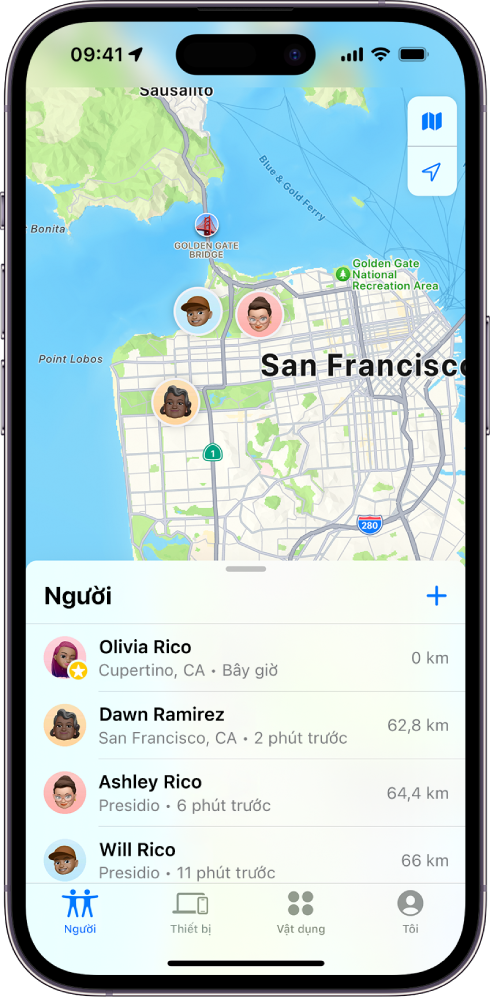
Xem lại và thực hiện hành động
Tìm hiểu về những cách xem lại và thay đổi những gì mà bạn đang chia sẻ, cũng như bảo mật thiết bị của mình khi người khác có thể đã truy cập trực tiếp.

Đảm bảo an toàn cho thông tin của bạn
Tìm hiểu về các tính năng được tích hợp vào các thiết bị Apple để hỗ trợ an toàn cá nhân và quyền riêng tư của bạn.
Tìm hiểu thêm về các phương thức và công cụ về an toàn và quyền riêng tư
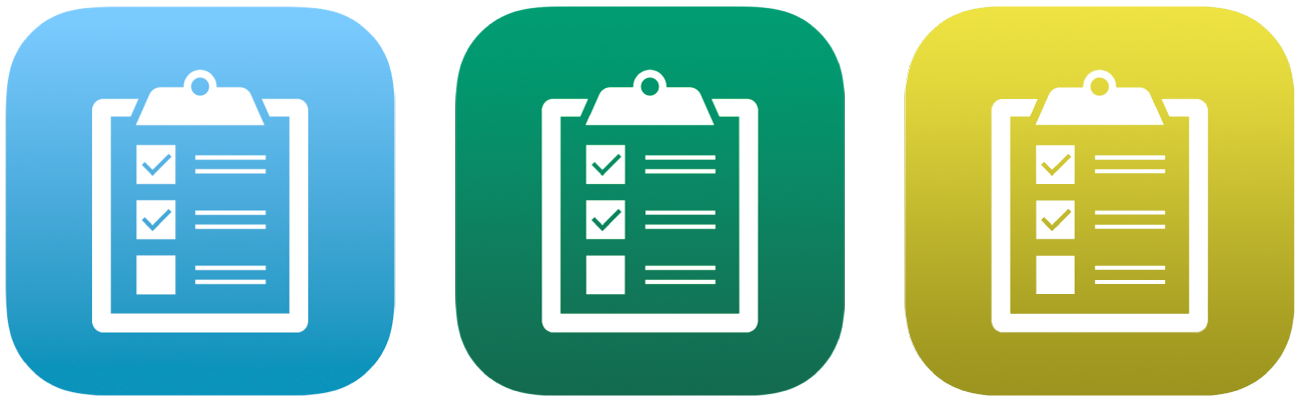
Danh sách kiểm tra
Các bước được hướng dẫn để giới hạn truy cập và chia sẻ trên iPhone, iPad hoặc máy Mac của bạn.
Để khám phá Hướng dẫn sử dụng An toàn cá nhân, hãy chọn Bảng mục lục ở đầu trang hoặc nhập một từ hoặc cụm từ trong trường tìm kiếm. Bạn cũng có thể tải về hướng dẫn (khi có sẵn).